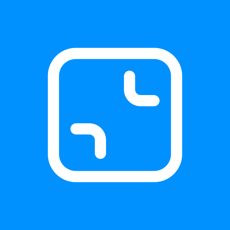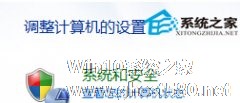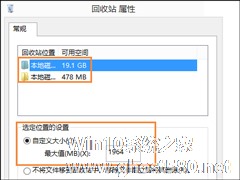-
快速知晓Win8.1中WinSxS文件夹大小有绝招
- 时间:2024-11-23 04:51:22
大家好,今天Win10系统之家小编给大家分享「快速知晓Win8.1中WinSxS文件夹大小有绝招」的知识,如果能碰巧解决你现在面临的问题,记得收藏本站或分享给你的好友们哟~,现在开始吧!
很多的系统用户会觉得Win8.1系统很冗余,说起造成繁冗的原因我们便不得不说到这个WinSxS特殊文件夹,存储大量系统系统备份、更新补丁备份。随着时间的推移,WinSxS也成为系统盘最大的文件夹。
在WinSxS文件夹中,主要由三部分组成:1、与Windows共享;2、备份和已禁用的功能;3、缓存和临时数据。对于普通用户来说,最关心的是WinSxS文件夹为何持续变大?实际上,WinSxS文件夹具体功能为组件存储,里面存储了Windows重要组件功能,例如大家熟悉的C:\Windows\system32目录。
而WinSxS文件夹自身与C:\Windows\system32目录创建了硬链接,因此,我们很难在资源管理器直接查看实际大小,参考下图:

那我们如何查看这个文件夹实际大小呢?这时,我们直接使用Win7、Win8.1内置的DISM管理工具,查询文件夹大小,具体操作参考如下——
1、例如Win8.1平台,我们右击开始按钮,选择命令提示符(管理员);Win7平台点击开始菜单,在搜索框中输入cmd,然后右击以管理员身份运行;
2、在打开的命令提示符中输入如下查询命令:
Dism.exe /Online /Cleanup-Image /AnalyzeComponentStore
//查询当前WinSxS文件夹实际大小

从以上图片中不难看出,WinSxS文件夹实际容量低于Windows资源管理器的数据显示。
看到这里相信大家对Win8.1系统中WinSxS这个特殊文件夹有了详细的认识,如果你想知道这个特殊文件夹究竟占据我们多少的内存空间,便可以根据我们以上详细的介绍来快速知晓这个文件夹的大小。
以上就是关于「快速知晓Win8.1中WinSxS文件夹大小有绝招」的全部内容,本文讲解到这里啦,希望对大家有所帮助。如果你还想了解更多这方面的信息,记得收藏关注本站~
『本♀文来♀源Win10系统之家Www.gHosT580.neT!』
相关文章
-

Win8系统与之前的系统相比,虽然在开始屏幕的菜单让人觉得麻烦外,其他的程序和应用都是给人惊喜的,尤其是在功能的操作上,也体现了便捷的操作。下面我们就为大家分享下快速切换Win8系统应用程序的方案吧。
快速切换Win8应用程序的具体操作步骤:
1、可以直接使用Alt+Tab组合快捷键,按住Alt键,然后每按一次Tab键即可切换... -
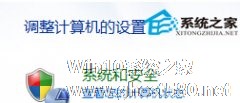
如果我们要暂时离开电脑但是又不想关机的时候便会将电脑设置为休眠状态,才能方便下次打开使用,这个时候我们便需要添加个“休眠”的按钮,来让我们的操作变得更加简单,如果是在Win8.1系统中呢?我们该如何进行设置呢?
1.打开“控制面板”单击“系统和安全”;
2.单击“电源选项”中的“更改电源按钮的功能”;
... -

SkyDrive,微软推出的一项云存储服务,被内置在Win8.1系统下,得到广泛的运用,有用户有这样一个想法:将SkyDrive文件夹添加到用户资料库,这样可以一并查看SkyDrive文件与用户的其他文件和图片了,具体的操作方法来看一下。
Win8.1中如何把SkyDrive文件夹添加到用户资料库:
1、将桌面定向到Skydrive,将“未完成的工作”放在电脑... -
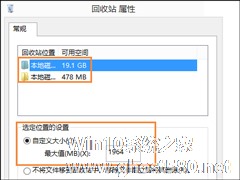
Win8.1系统回收站怎么自定义大小?“回收站”的空间够大,导致很多用户以为回收站填不满,实际上,回收站也需要占用用户的磁盘空间,当回收站的容量不够的时候,就会让系统出现卡顿现象,如何设置回收站呢?请看下文。
Win8.1回收站自定义大小的方法:
1、在Win8.1系统桌面中鼠标右键“回收站”图标,并在菜单中选择“属性”选项;
2、在打开回收站属性...